Как узнать время последнего отключения компьютера.

Проблема — Вы сказали, что ваш ребенок не должен играть на компьютере до поздней ночи. Он должен закончить игру в 11, а затем ложиться спать. Он на следующее утро говорит вам, что он это сделал.
Как вы узнаете, он на самом деле это сделал?
Если вы хотите знать, когда было точно последний раз отключение компьютера, то вы можете обнаружить это с помощью простого трюка. Вы должны зайти в окно просмотра событий в Windows, чтобы получить эту информацию.
Вот шаги.
Шаг 1. Если вы используете Windows Vista или Windows 7, нажмите на значок запуска и просмотра типов событий в поле поиска. Программа просмотра событий появится. Щелкните по нему.
Если вы являетесь пользователем Windows XP перейдите в меню Пуск > Выполнить. Eventvwr.msc Тип и кликните кнопку ОК.
Шаг 2. Окно просмотра событий откроется. Теперь в левой части этого окна нажмите «Журналы Windows». Теперь на правой стороне, щелкните Система.
Шаг 3. Все файлы расположены на правой стороне. Вы должны найти Eventlog событие ID 6006 (6006 это событие ID для отключения). Вы найдете много источников Eventlog имеющие события с кодом 6006. Но нужно выяснить ID с самой последней датой и временем.
Примечание: Все события расположены в порядке убывания (последнее время — первое) так, чтобы верхняя строчка журнала события с кодом события 6006 будут показывать правильное время. Это и будет дата последнего выключения компьютера (в этом случае время 1/10/2010 1:06 : 48 AM).
Так что последнее время отключения моего ПК 1/10/2010 1:06:48 AM.
Вот как вы можете легко узнать, когда именно был выключен компьютер последний раз.
Метки: отключение ПК

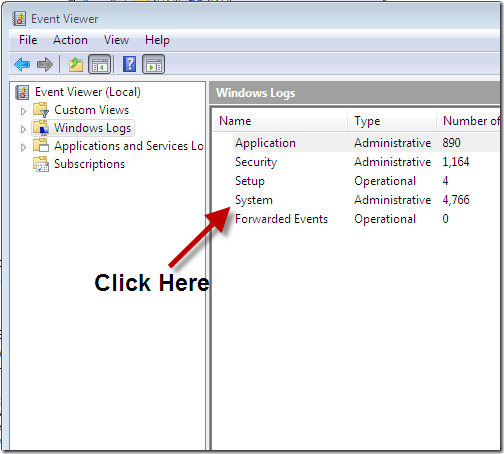





Статья реально помогла выяснить последнее отключение ПК. Спасибо.
Плюсую! Спасибо, помогли.